win10怎么调出n卡控制面板 win10怎么调出n卡控制面板方法
更新日期:2022-08-15 16:48:49
来源:互联网
win10怎么调出n卡控制面板?用户们可以找到显示适配器下的启动设备,然后在双击右侧的“nvidia display”服务,然后在打开的属性界面中间启动类型改成自动并启动就可以了,那么接下来就让本站来为用户们来仔细的介绍一下win10怎么调出n卡控制面板方法吧。
win10怎么调出n卡控制面板方法
1、首先,右键点击桌面的“此电脑”图标,选择打开“管理”界面
2、接着,在打开“计算机管理”界面中,点击左侧的“设备管理器”选项
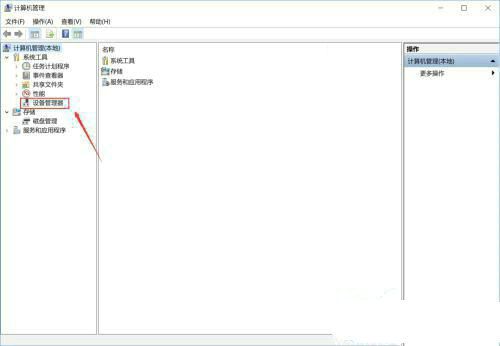
3、然后,在对应的右侧界面中,找到并点击“显示适配器”选项
4、随后点击展开,再右击N卡,在弹出的菜单项中选择“启动设备”选项

5、紧接着,依次点击左侧的“服务和应用程序-服务”选项,再双击打开右侧的“nvidia display”服务
6、然后,在打开的属性界面中,设置“启动类型”为“自动”,并“启动”服务状态,
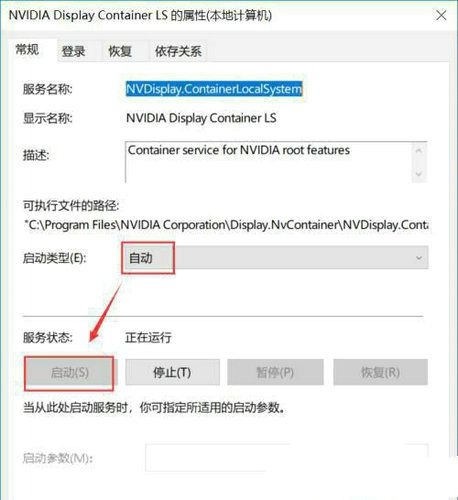
7、最后,返回到桌面,右键点击空白处,在弹出的菜单项中即可看到“nvidia控制面板”选项










